
Microsoft Office 2016 複数の作成者がリアルタイムでドキュメントを操作できるように、コラボレーション機能が改善されました。 OneDriveでドキュメントを共有して、作業中のユーザーを表示したり、ドキュメントに簡単にアクセスできるように他のユーザーに送信するためのリンクを取得したりすることもできます。
この記事ではWordを使用して、ドキュメントで共同作業する方法を説明します。ただし、このリアルタイムコラボレーション機能はExcelとPowerPointでも利用できます。
まず、共有するドキュメントを開き、Wordウィンドウの右上隅にあるリボンバーの[共有]ボタンをクリックします。
注:共有するドキュメントを設定する前に、次のことを確認する必要があります。 OneDriveアカウントの共有フォルダー 。または、デフォルトでアカウントに存在する「パブリック」フォルダを使用できます。
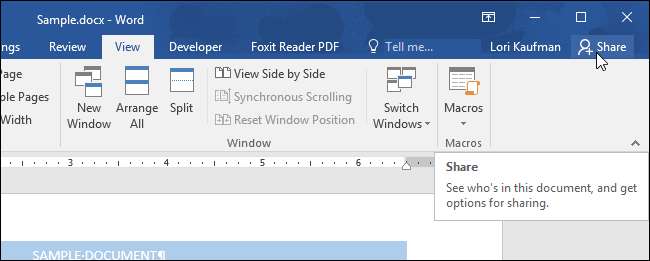
「共有」ペインが表示されます。 OneDriveアカウントで共有したフォルダーにドキュメントを保存するには、[クラウドに保存]をクリックします。
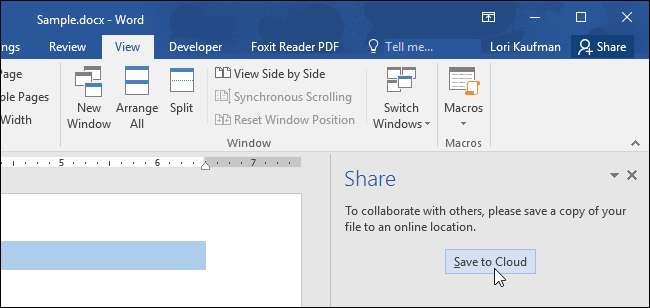
舞台裏の[名前を付けて保存]画面で、ドキュメントを保存する共有の場所を選択するか、[参照]ボタンをクリックして、最近のリストにないOneDriveアカウントの場所を選択します。
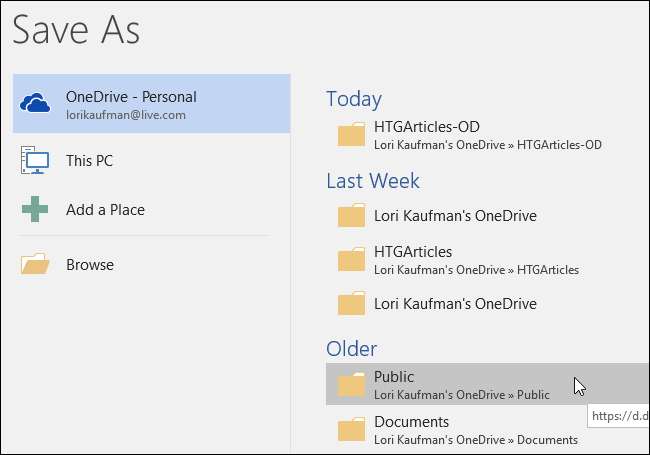
必要に応じて、[名前を付けて保存]ダイアログボックスで共有フォルダに移動します。ファイルの名前を変更したい場合は、「ファイル名」編集ボックスに新しい名前を入力してください。 「保存」をクリックします。

ドキュメントに戻り、[共有]ペインが接続され、ファイルを表示または編集するか、単に表示するようにユーザーを招待できます。ドキュメントで共同作業するように誰かを招待するには、そのユーザーのメールアドレスを[招待する]編集ボックスに入力します。ドロップダウンリストから、「編集可能」または「表示可能」のどちらかを選択します。カスタムメッセージを送信する場合は、[メッセージを含める]ボックスに入力します。ドキュメントを共有するには、「共有」をクリックします。
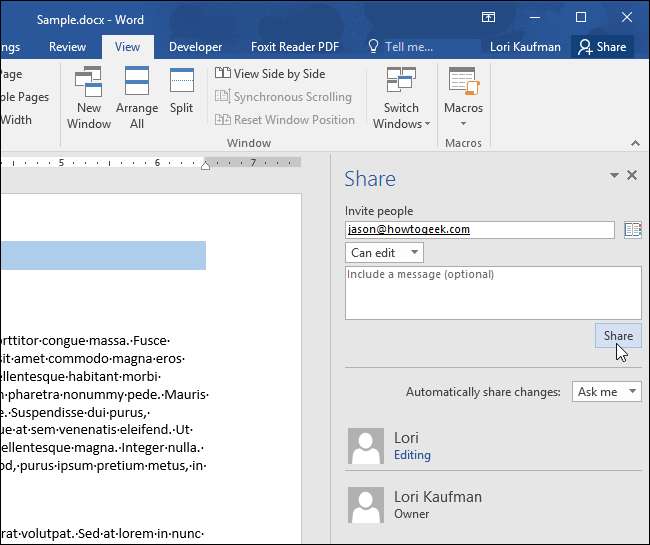
ユーザーは、ドキュメントを共有したユーザーのリストに追加されます。
[変更を自動的に共有する]ドロップダウンリストからオプションを選択して、変更を自動的に「常に」または「しない」で共有するか、変更が行われるたびに尋ねる(「質問する」)かを指定することもできます。
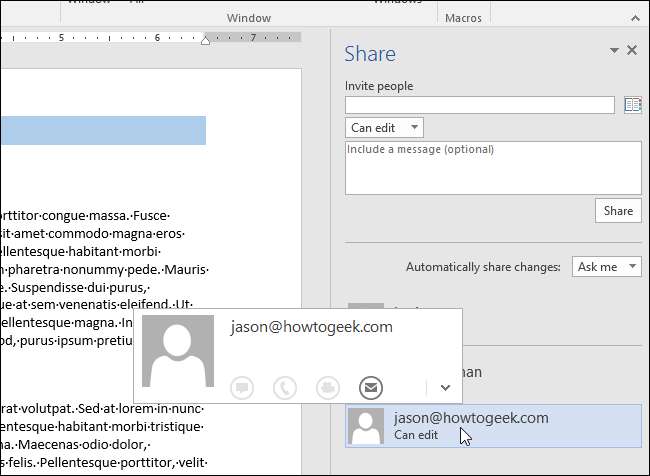
ドキュメントを共有したユーザーには、次の画像のようなメールが届きます。 「OneDriveで表示」をクリックしてドキュメントにアクセスします。
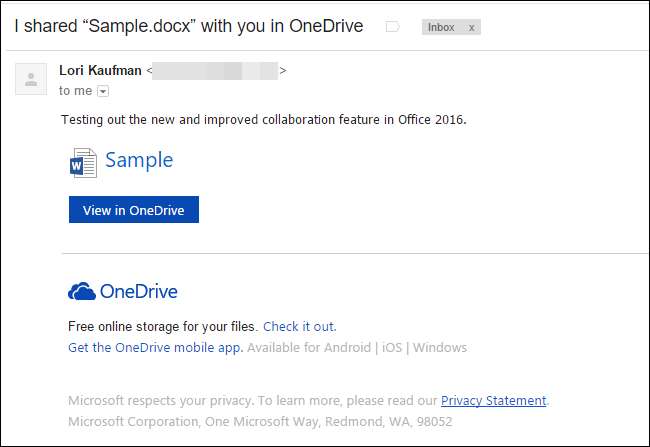
注:共有ドキュメントへのリンクは簡単に取得できるため、[共有]ペインの下部にある[共有リンクを取得]をクリックしてユーザーにメールで送信できます。

「共有」ペインに2つのボタンが表示されます。ユーザーがドキュメントを表示および編集できるリンクを送信する場合は、[編集リンクを作成]ボタンをクリックします。ユーザーがドキュメントの表示のみを許可し、編集は許可しないリンクを送信するには、[表示専用リンクの作成]ボタンをクリックします。
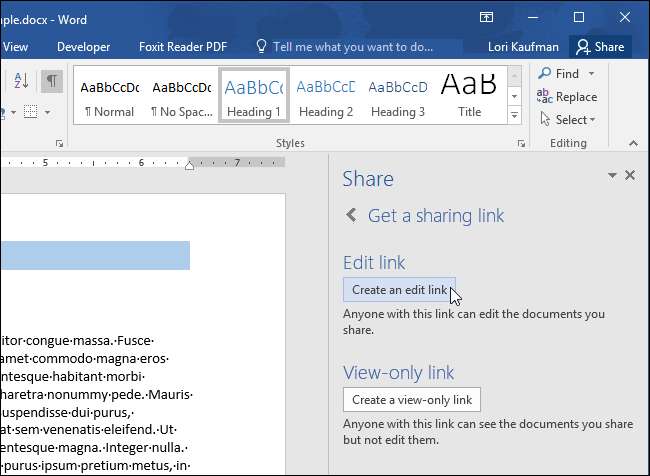
「リンクの編集」ボックスに、適切な権限でドキュメントにアクセスするためのURLが表示されます。ボックスの右側にある[コピー]ボタンをクリックしてURLをコピーし、たとえばメールでリンクを共有できるようにします。

ユーザーが電子メールで受信したリンクをクリックすると、適切なOffice2016アプリのオンラインバージョンでドキュメントが開きます。
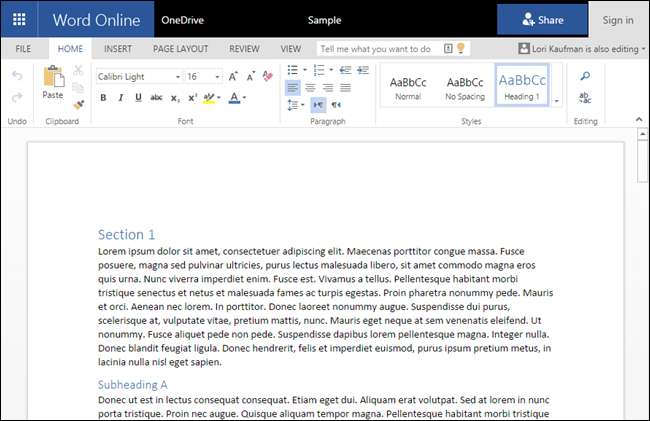
ユーザーがドキュメントの編集を開始すると、「ゲストがこのドキュメントを編集しています」というポップアップが表示されます。
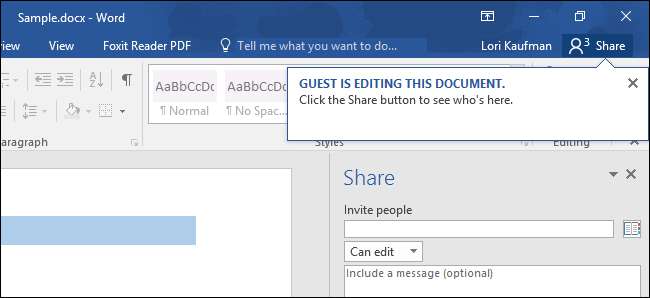
他の人が行った変更は、ドキュメントのインスタンスで強調表示されたテキストとして表示されます。

ユーザーにドキュメントの編集を許可してから気が変わった場合は、そのユーザーの権限を簡単に変更できます。リスト内のユーザーの名前を右クリックし、[権限の変更:表示可能]を選択します。逆に、ユーザーにドキュメントの表示のみを許可した後でドキュメントを編集する権限を与えることもできます。
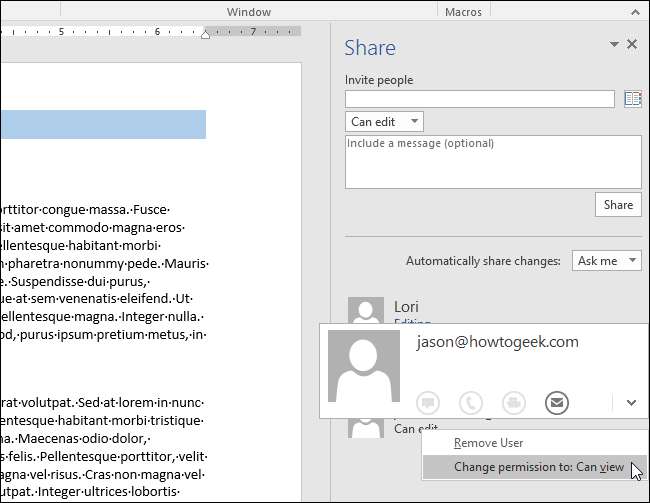
ドキュメントのユーザーとの共有が完了したら、ユーザーによるドキュメントの表示または編集の許可を停止できます。リスト内のユーザーの名前を右クリックし、ポップアップメニューから[ユーザーの削除]を選択します。
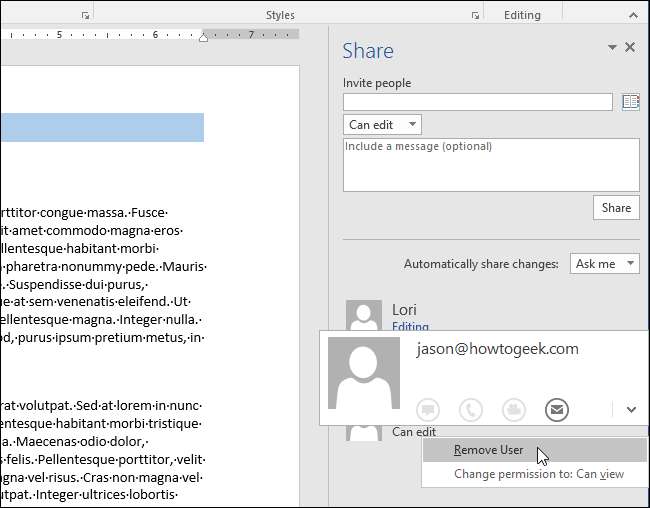
「共有」ペインを閉じるには、ペインの右上隅にある「X」をクリックします。
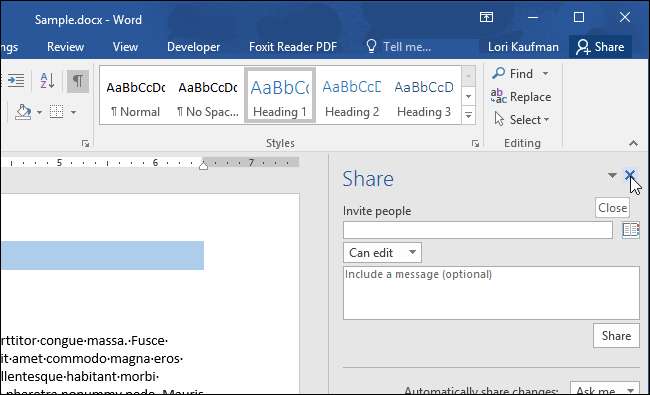
大規模なプロジェクトでも小規模なプロジェクトでも、リアルタイム編集とOneDriveとのクラウド統合を備えたOffice2016のこの新しいコラボレーション機能は強力です。







